كيفية نقل جهات الاتصال من هاتف إلى آخر | طرق مختلفة لنقل جهات الاتصال إلى هاتف جديد
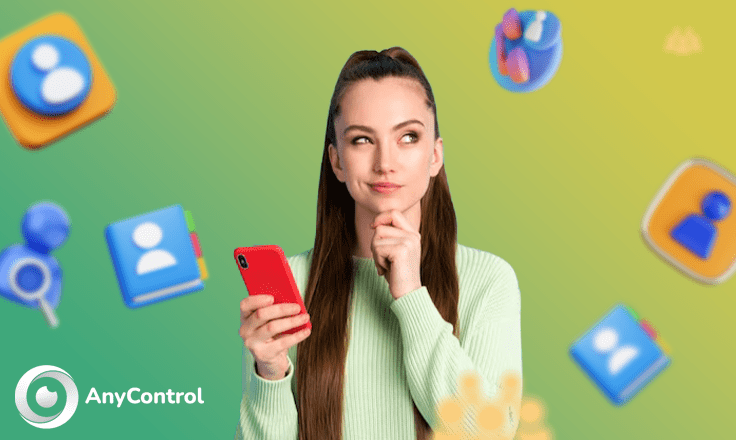
إذا قمت بشراء هاتف جديد، فإن أول شيء يجب عليك فعله هو نقل قائمة جهات الاتصال الخاصة بك. مع مرور الوقت والتكنولوجيا، تغيرت الوظائف الأساسية للهاتف على مر السنين، وأصدرت كل شركة هاتف إصدارًا جديدًا أو مطورًا لهاتف موجود.
ومن ثم، لكي نطور أنفسنا، فإننا نواكب العصر ونشتري أنواعًا جديدة من الهواتف المحدثة. في السنوات الأولى، عند شراء هاتف جديد، كان الاهتمام الأكبر هو نقل جهات الاتصال والبيانات الأخرى من الهاتف القديم إلى الهاتف الجديد. ما بدأ كعملية تنزيل واتصال وتحميل واسعة النطاق تتم بنقرة واحدة بسيطة فقط. والآن، في بقية هذه المقالة، ابق معنا لنعرفك على الطرق المختلفة لكيفية نقل جهات الاتصال إلى هاتف جديد خطوة بخطوة.
نقل جهات الاتصال من ايفون إلى اندرويد
ما هي أفضل طريقة لنقل جهات الاتصال من ايفون إلى اندرويد؟ العملية ليست معقدة كما كانت من قبل. نتذكر جميعًا الوقت الذي كان علينا فيه إدخال جميع الأسماء والأرقام والمعلومات الأخرى يدويًا! الآن جعلت الهواتف الذكية والتطبيقات والخدمات السحابية الأمر سهلاً بالنسبة لنا. لنقل جهات الاتصال من ايفون إلى اندرويد، سنستكشف عدة طرق، بحيث يمكنك اختيار الطريقة التي تفضلها.
نقل جهات الاتصال من ايفون إلى اندرويد باستخدام iCloud
أسهل طريقة لنقل جهات الاتصال من هاتف إلى آخر هي نقل جهات الاتصال الخاصة بك على ايفون إلى حساب iCloud الخاص بك ثم تنزيل ملف قائمة جهات الاتصال الخاصة بك على جهاز اندرويد الخاص بك.
1️⃣ أولاً، اتبع الخطوات التالية لتحميل جهات اتصال ايفون إلى iCloud:
- على جهاز ايفون الخاص بك، انتقل إلى "Settings"، ثم اضغط على ملف التعريف الخاص بك في الجزء العلوي.
- انقر على "iCloud".
- حدد خيار "Show All".
- قم بتشغيل المفتاح الموجود بجوار "Contacts".
- سيتم قريبًا تحميل جهات الاتصال الخاصة بك إلى الخدمات السحابية من ابل.
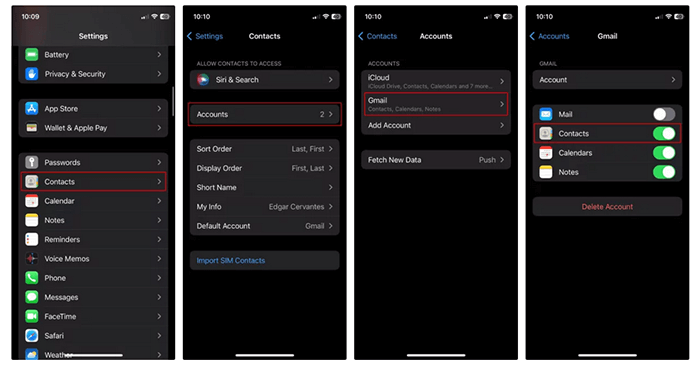
2️⃣ ثم قم بتنزيل ملف قائمة جهات الاتصال الخاصة بك من iCloud باستخدام هذه الطريقة:
- ابحث عن iCloud.com في متصفحك وأدخل معلومات Apple ID الخاص بك.
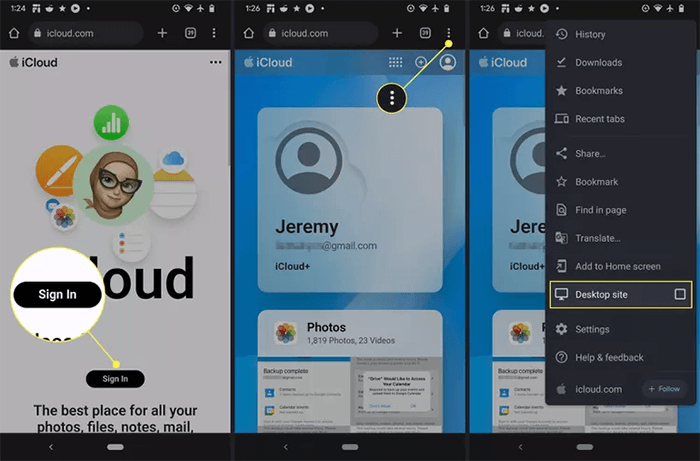
- انقر على زر "Apps" في أعلى يمين الشاشة.
- حدد خيار " Contacts" ثم انقر فوق رمز الترس في الزاوية اليسرى السفلية.
- انقر على "Select all".
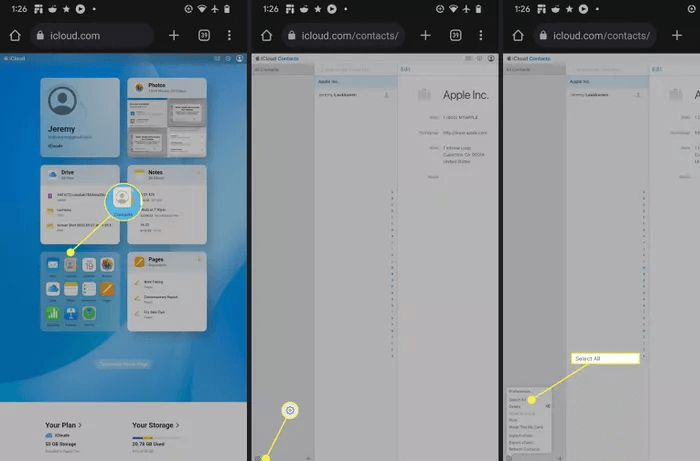
- انقر على الترس مرة أخرى وحدد "Export vCard". عندما يكون ملف vcf. سيتم تنزيل هذا الملف أو نقله إلى "Google Contacts" أو تنزيله مباشرة على جهازك.
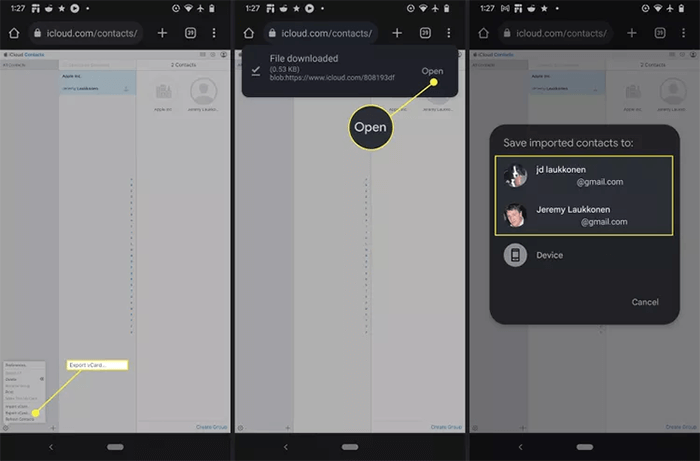
3️⃣ إدخال جهات الاتصال في هاتف الأندرويد:
- انقل ملف .vcf إلى هاتفك بأي وسيلة.
- ابحث عن الملف واضغط عليه.
- اختر حساب Google الذي تريد إضافة أرقام هواتف إليه.
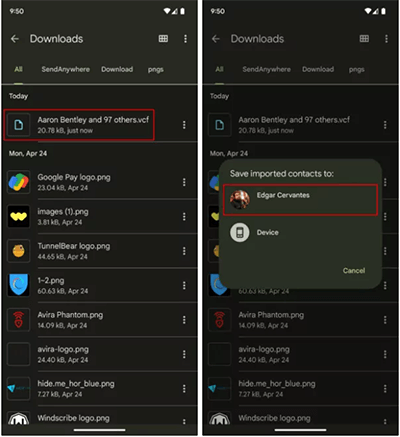
🎯 كيفية تغيير IP الخاص بالهاتف؟ كيفية تغيير اي بي إلى بلد آخر على أندرويد و ايفون
نقل جهات الاتصال من ايفون إلى اندرويد باستخدام Gmail
يمكنك أيضًا مزامنة جهات الاتصال مع جیمیل. ومع ذلك، لن يؤدي هذا إلا إلى نقل جهات الاتصال التي تم نسخها احتياطيًا إلى حساب جیمیل الخاص بك. لاحظ أيضًا أنه للقيام بذلك، يجب أن يكون لديك بالفعل حساب جیمیل نشط على جهاز ايفون الخاص بك.
- على جهاز ايفون الخاص بك، افتح تطبيق الإعدادات.
- انتقل إلى "Contacts".
- اضغط على "Accounts".
- حدد حساب جیمیل الخاص بك. إذا لم تكن قد قمت بذلك بالفعل، فحدد إضافة حساب، وانقر فوق جوجل، وأدخل عنوان جیمیل الخاص بك.
- ثم اضغط على المفتاح الموجود بجوار "Contact" لتشغيله.
- تتم الآن مزامنة جهات الاتصال تلقائيًا من جهاز ايفون الخاص بك إلى جهات اتصال جوجل. وفي المقابل، ستتم مزامنتها أيضًا مع جهاز اندرويد الخاص بك طالما أنك تستخدم نفس حساب جوجل.
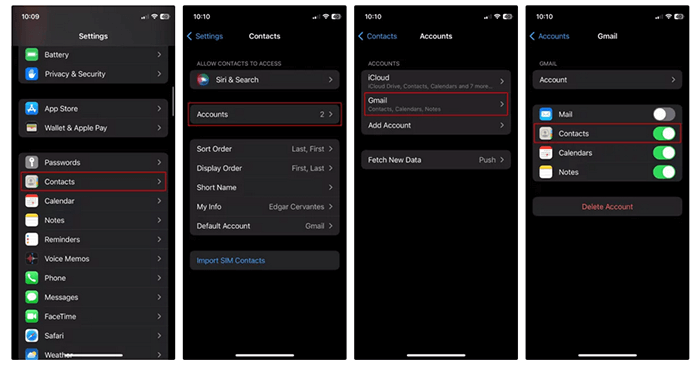
نقل جهات الاتصال من اندرويد الى ايفون
لتوصيل اندرويد و ايفون بنظام تشغيل مختلف، قم بذلك عن طريق نقل الجهاز من اندرويد إلى ايفون إلى الإعدادات الأخرى. يختلف الأمر بالنسبة لنقل جهات الاتصال من اندرويد إلى ايفون، لكنك لا تحتاج إلى اختيار تطبيق تم تكوينه لاستخدام هذه الطريقة.
كيفية نقل جهات الاتصال من اندرويد الى ايفون باستخدام Shareit
إذا كنت تريد نقل جهات الاتصال الخاصة بك من هاتف اندرويد إلى ايفون عبر برنامج Shareit، فاتبع الإرشادات التالية:
- في الخطوة الأولى، قم بتثبيت برنامج shareit على كلا الجهازين.
- بعد تشغيل البرنامج، انتقل إلى قسم "Send" الموجود على هاتف اندرويد الذي تريد نقل جهات الاتصال إليه.
- حدد جهات الاتصال من قائمة بيانات الجوال الخاصة بك وانقر على "Send".
- الآن، لنقل جهات الاتصال من اندرويد إلى ايفون، انقر فوق خيار "Connect to iOS".
- ثم حدد خيار "Receive" على هاتف ايفون الخاص بك ومن أجل الاتصال بين جهازين، حدد جهاز ايفون من القائمة المعروضة على هاتف اندرويد الخاص بك لبدء عملية نقل جهات الاتصال.
- بعد الانتهاء من عملية نقل جهات الاتصال من اندرويد إلى ايفون، ستظهر لك جميع المعلومات المطلوبة على جهاز ايفون الخاص بك.
انقل قائمة جهات الاتصال من اندرويد إلى ايفون باستخدام برنامج Move to iOS
لقد سهّلت شركة Apple نقل البيانات من اندرويد إلى ايفون من خلال توفير تطبيق Move to iOS لأجهزة اندرويد المتوفر على متجر Google Play. يجمع هذا التطبيق جميع البيانات الموجودة على جهاز اندرويد الخاص بك، بما في ذلك جهات الاتصال والرسائل النصية والصور ومقاطع الفيديو والتقويم وحسابات البريد الإلكتروني والمزيد، ثم يرسلها إلى جهاز ايفون الجديد الخاص بك عبر شبكة Wi-Fi. هذه العملية لا يمكن أن تكون أبسط.
- قم بتنزيل برنامج "Move to iOS" من متجر Google Play وقم بتثبيته على جهازك الذي يعمل بنظام اندرويد.
- افتح التطبيق واضغط على "Continue".
- قم بتأكيد الشروط والأحكام ثم اضغط على "Agree".
- سيطلب التطبيق بعد ذلك الإذن للوصول إلى الموقع وجهات الاتصال والتقويم والتخزين والرسائل النصية القصيرة، والتي يجب عليك منحها جميعًا.
- في صفحة "Find Your Code"، اضغط على "Continue". سيُطلب منك بعد ذلك إدخال الرمز.
- انتقل إلى جهاز ايفون الخاص بك وأثناء عملية الإعداد، سترى خيار "Move Data from Android". اضغط عليها.
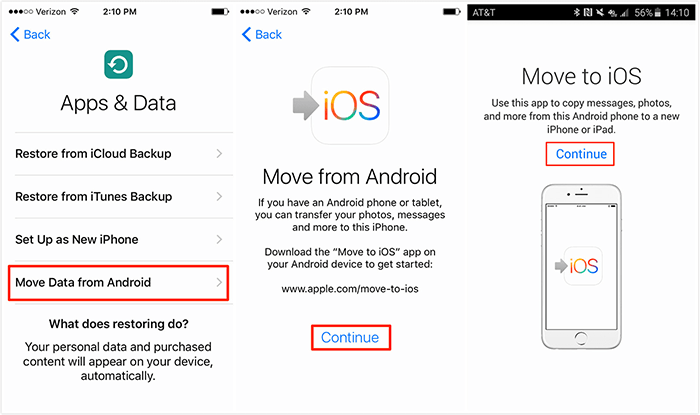
- سوف تتلقى رمزًا مكونًا من 10 أو 6 أرقام. أدخل هذا الرمز في هاتف اندرويد الخاص بك.
- من المفترض أن تشاهد الآن صفحة "Transfer Data" التي تطلب منك تحديد المحتوى الذي تريد نقله. حدد جهات الاتصال مع أي بيانات تريد نقلها وانقر على "Next".
- أخيرًا، بعد انتهاء شريط التحميل، انقر فوق "Done" على هاتف اندرويد الخاص بك و"Continue" على جهاز ايفون الخاص بك لإكمال عملية الإعداد.
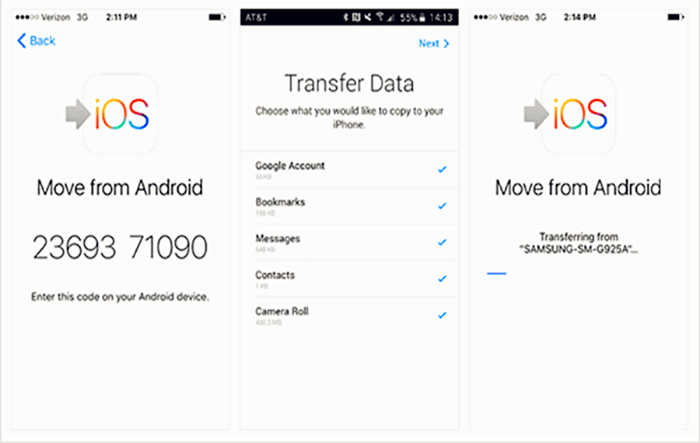
كيفية نقل جهات الاتصال من اندرويد الى ايفون باستخدام حساب جوجل
يمكنك استخدام Gmail الخاص بك لنقل جهات الاتصال عبر السابة. لا تتطلب هذه الطريقة تغيير بطاقة SIM، ولكنها تتطلب حساب جوجل واتصالاً بالإنترنت.
- أولاً، تأكد من مزامنة جهات الاتصال الخاصة بك مع حساب جوجل الخاص بك. للقيام بذلك، انتقل إلى "Settings" في هاتف اندرويد الخاص بك. تأكد أيضًا من أن لديك اتصالاً نشطًا بالإنترنت.
- قم بالتمرير لأسفل إلى الحسابات وانقر على حساب جوجل الخاص بك.
- انقر على "Account sync" أو اضغط على قائمة النقاط الثلاث لمزامنة كل شيء، أو قم بإيقاف تشغيل جهات الاتصال ثم أعد تشغيلها مرة أخرى لمزامنة جهات الاتصال فقط.
- انتقل إلى جهاز ايفون وارجع إلى قسم "Settings".
- اضغط على "Mail" ثم على "Account".
- اضغط على "Add Account" وأدخل نفس حساب جوجل الخاص بهاتف اندرويد الخاص بك. تأكد من تشغيل مفتاح جهات الاتصال.
- يجب أن تكون جهات اتصال اندرويد الخاصة بك مرئية الآن على ايفون.

كيفية نقل جهات الاتصال من اندرويد الى ايفون باستخدام بطاقة الشريحة
- على هاتف اندرويد، انتقل إلى تطبيق "Contacts" وانقر على أيقونة الترس أو قائمة النقاط الثلاث.
- اضغط على "SIM card contacts" وإذا كان لديك هاتف ثنائي الشريحة، فاختر بطاقة الشريحة التي تستخدمها على جهاز ايفون الخاص بك.
- اضغط على قائمة النقاط الثلاث وحدد "Import from phone".
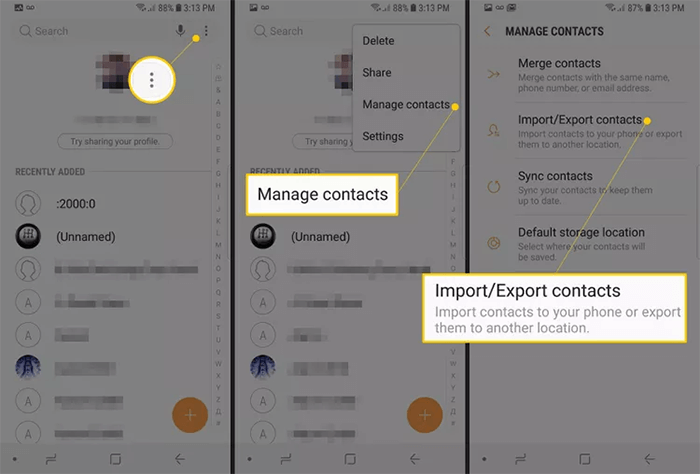
- سيُطلب منك تحديد جهات الاتصال التي تريد نقلها إلى الهاتف. يمكنك استخدام خيار "Select all" لنقل جميع جهات الاتصال أو تحديدها بشكل فردي. ثم اضغط على "Done".
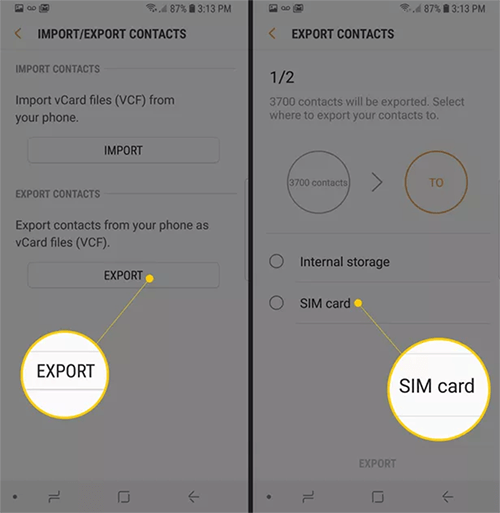
- بمجرد اكتمال العملية، قم بإزالة بطاقة الشريحة وأدخلها في جهاز ايفون الخاص بك.
- على جهاز ايفون الخاص بك، انتقل إلى "Settings" ثم انقر فوق "Contacts".
- اضغط على "Import SIM Contacts" وانتظر حتى تكتمل العملية.
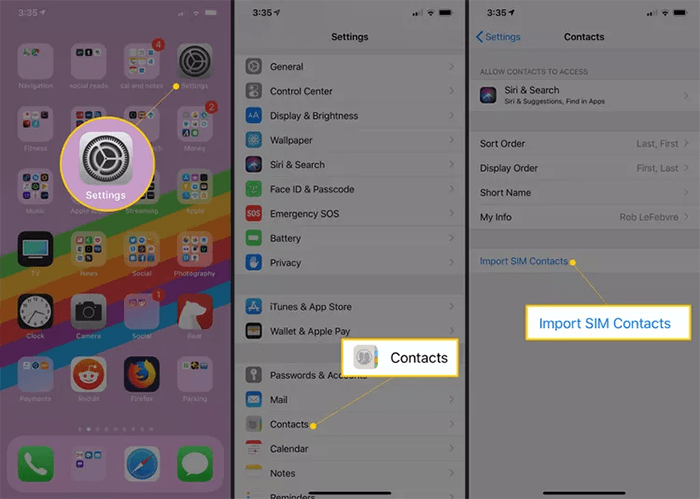
- الآن يجب أن تظهر جهات الاتصال المطلوبة على جهاز ايفون الخاص بك.
نقل جهات الاتصال من gmail الى اندرويد
هل قمت بالتبديل إلى هاتف اندرويد جديد وتريد معرفة كيفية استيراد جهات الاتصال من Gmail إلى هواتف اندرويد؟ سواء كان هاتفك القديم مكسورًا أو كنت تريد فقط جهازًا جديدًا، فإن نقل جهات الاتصال من Gmail إلى اندرويد أمر لا بد منه. لأن نقل كل جهة اتصال يدويًا يعد مهمة شاقة. إذا كنت تريد تجنب النقل اليدوي المزعج، فأبق معنا في هذا القسم للتعرف على أفضل طريقة مزامنة جهات الاتصال من Gmail إلى اندرويد.
- إذا قمت بمزامنة جهات الاتصال مع حساب Gmail، فيمكنك أيضًا تصدير جهات اتصال Gmail إلى هاتف اندرويد من خلال حساب جوجل.
- انتقل إلى قسم "Settings" على جهاز اندرويد الخاص بك.
- قم بالتمرير لأسفل وحدد خيار "Back up".
- اضغط على "Google account data" وأخيرًا حدد المفتاح الموجود بجوار خيار "Contact".
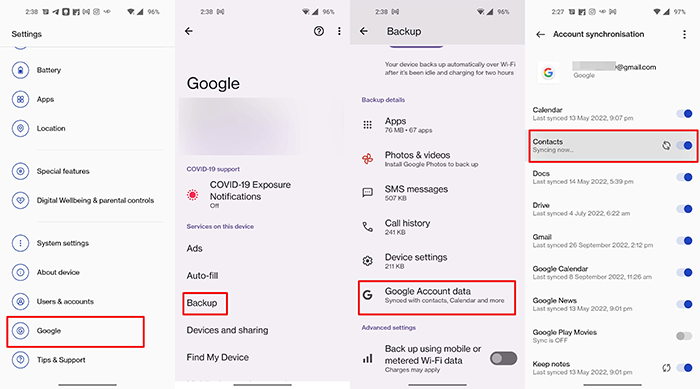
نقل جهات الاتصال من gmail الى الايفون
إليك كيفية نقل جهات الاتصال من gmail الى الايفون:
- على جهاز ايفون الخاص بك، افتح تطبيق "Settings" .
- اضغط على "Mail" وحدد "Accounts".
- اضغط على حساب Gmail الحالي الخاص بك.
- قم بتشغيل المفتاح الموجود بجوار خيار "Contacts".
- ستبدأ جهات اتصال Gmail الخاصة بك في المزامنة مع ايفون على الفور.
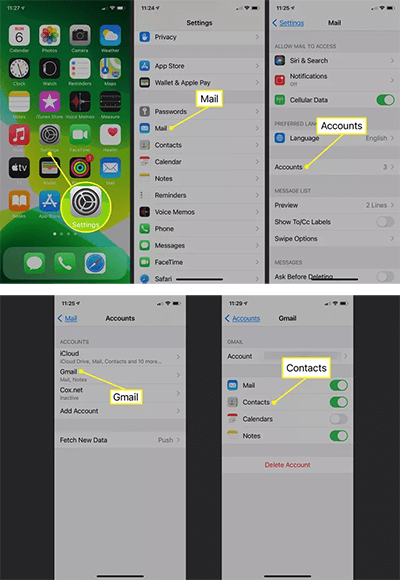
مزامنة جهات الاتصال عند إضافة حساب Gmail جديد
إذا لم تقم بإضافة حساب Gmail الخاص بك إلى جهاز ایفون الخاص بك، فيمكنك القيام بذلك ومزامنة جهات الاتصال في نفس الوقت.
- لإضافة Gmail حساب جديد على جهاز ایفون الخاص بك، انتقل إلى"Settings > Mail > Accounts > Add Account".
- حدد Google من الخيارات الموجودة في الصفحة التالية.
- ادخل عنوان بريدك الإلكتروني الجديد عندما يُطلب منك ذلك وحدد "Next". أدخل كلمة المرور الخاصة بك ثم اضغط على "Next".
- بعد ذلك، اضغط على المفتاح الموجود بجوار "Contacts" لتشغيله، ثم اضغط على "Save".
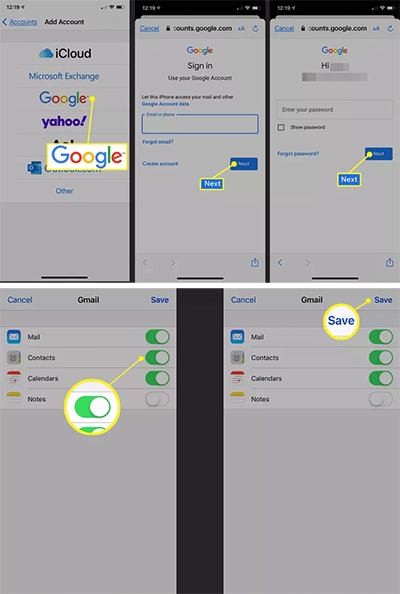
نقل جهات الاتصال الى بطاقة الشريحة على الايفون
هناك العديد من الأسباب التي تجعل المستخدمين يرغبون في نقل جهات الاتصال من هواتفهم إلى بطاقة الشريحة. على سبيل المثال، ربما تكون قد اشتريت جهاز ايفون جديدًا أو ترغب في نقل جهات الاتصال من هاتف العمل إلى هاتف شخصي. ربما يكون جهاز ایفون الخاص بك معطلاً أو ربما قمت بترقية جهازك. لسوء الحظ، لا تسمح أجهزة ایفون الحديثة بتخزين البيانات على الوسائط الخارجية.
يتضمن ذلك بطاقات الشريحة، لأن مثل هذه الممارسات لا تتوافق مع فلسفة Apple حول كيفية تفاعل المستخدمين مع بياناتهم.
ومع ذلك، هذا لا يعني أنك محروم تمامًا من عمل نسخة احتياطية لبياناتك، فهناك عدة طرق للقيام بذلك. فيما يلي طريقة لحفظ ونقل جهات الاتصال إلى بطاقة الشريحة على ایفون، و التي علمناها المفضلة لدى المستخدمين.
كيفية نقل جهات الاتصال إلى بطاقة الشريحة على ایفون عبر iCloud
إذا كان لديك الكثير من جهات الاتصال التي تريد تخزينها، فإن نقل جهات الاتصال باستخدام iCloud يعد خيارًا جيدًا. تتطلب هذه الطريقة منك مزامنة جميع أرقام هاتفك المخزنة مع iCloud ثم نقلها إلى جهاز الكمبيوتر الخاص بك. ثم يمكنك نقلها إلى بطاقة الشريحة. توضح الخطوات التالية عملية النقل هذه.
- انتقل إلى إعدادات جهاز ایفون الخاص بك وحدد أيقونة "iCloud".
- قم بتشغيل Wi-Fi لمزامنة جهات الاتصال الخاصة بك تلقائيًا مع iCloud.
- من جهاز الكمبيوتر الشخصي الخاص بك، أدخل اسم المستخدم وكلمة المرور لتسجيل الدخول إلى حساب iCloud الخاص بك.
- انقر فوق "Contacts" مع الاستمرار على مفتاح CTRL لتحديد جهات الاتصال التي تريد نقلها. انقر على خيار "Settings" في الزاوية اليسرى السفلية من الشاشة وحدد "Export vCard". سيتم تنزيل جميع جهات الاتصال التي حددتها على جهازك.
- قم بتوصيل هاتف اندرويد بالكمبيوتر باستخدام كابل USB وانقر على "Import from USB storage" في تطبيق جهات الاتصال بالهاتف.
- انتقل إلى "Contacts" للتحقق مما إذا كانت جهات الاتصال متوفرة في قائمة جهات الاتصال بالهاتف. وأخيرًا، قم بنقل جهات الاتصال إلى بطاقة الشريحة من خلال خيار "Export to SIM card".
اقرأ آخر الأخبار حول التكنولوجيا ومنصة التواصل الاجتماعي وأسلوب الحياة في هذا القسم.
تعرف على كيفية القيام بأي شيء من خلال البرامج التعليمية خطوة بخطوة وأدلة الصور في هذا القسم.
يتم نشر النصائح والحيل واختراقات الوسائط الاجتماعية في هذا القسم بانتظام لتحسين تجربتك عند استخدام التكنولوجيا.
إدارة الموظفين إنها جزء أساسي من إدارة الموارد البشرية. تشير استراتيجيات إدارة الموظفين إلى تنظيم العديد من العمليات بحيث تساهم الإجراءات في نجاح الشركة. تعرف على كل ما تحتاج لمعرفته حول الإشراف على الموظفين وتوجيههم لتحقيق الكفاءة في الأداء في قسم إدارة الموظفين.
تعرف على قواعد الأمان على الإنترنت وما لا يجب فعله على الإنترنت من خلال قراءة مقالات هذا القسم.
تعرف على كيفية عمل روت لهاتفك الذكي الذي يعمل بنظام Android من خلال البرامج التعليمية خطوة بخطوة وأدلة الصور.
اكتشف البرامج التعليمية المنتظمة والمجانية وابدأ في التعلم أو تحسين مهاراتك في استخدام التكنولوجيا ومنصات التواصل الاجتماعي.
يمكنك تنزيل برامج التشغيل والبرامج اللازمة لعمل روت وتغيير ROM لهواتف Android والأجهزة الأخرى من هذا القسم.
في هذا القسم، اكتشف أحدث الطرق لكسب المال عبر الإنترنت باستخدام الإنترنت والهواتف المحمولة.
من خلال المقالات في هذا القسم، ابقَ على اطلاع بأحدث وأربح عمليات الإيردروب للعملات الرقمية وكيفية الحصول عليها.
الدليل الخاص بتثبيت وتفعيل تطبيق اني كنترل على الأجهزة بموديلات مختلفة موجود في هذا القسم
1 year ago
لذلك لن أفقد معلوماتي! الحمد لله
1 year ago
أريد فقط أن أغير هاتفي وأحصل على آيفون.